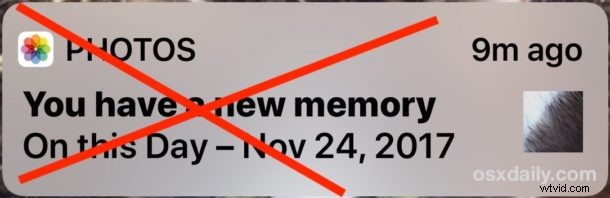
Uw iPhone of iPad kan willekeurig een Foto's-waarschuwing weergeven met de tekst "Je hebt een nieuw geheugen - Op deze dag (datum)" direct op het vergrendelingsscherm van iOS-apparaten. Hoewel sommige mensen het geweldig vinden dat de iOS Foto's-app willekeurige foto's uit het verleden weer naar boven haalt, zijn andere iOS-gebruikers misschien minder enthousiast over de 'je hebt een nieuw geheugen'-functie die oude foto's in meldingen op het vergrendelingsscherm van hun apparaat plaatst.
Deze walkthrough laat je zien hoe je de Foto's "je hebt een nieuw geheugen" waarschuwingen en meldingen op iPhone of iPad uitschakelt.
Hoe u "U hebt een nieuw geheugen"-waarschuwingen op iPhone of iPad uitschakelt
- Open de app "Instellingen" op de iPhone of iPad
- Ga naar "Meldingen" en tik op "Foto's"
- Tik op 'Herinneringen' in de Foto's-meldingen
- Zet de schakelaar 'Meldingen toestaan' op 'UIT' om de waarschuwingen 'u hebt een nieuw geheugen' in iOS uit te schakelen
- Laat de instellingen zoals gewoonlijk
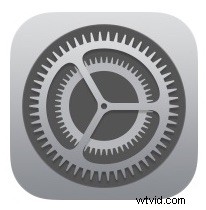
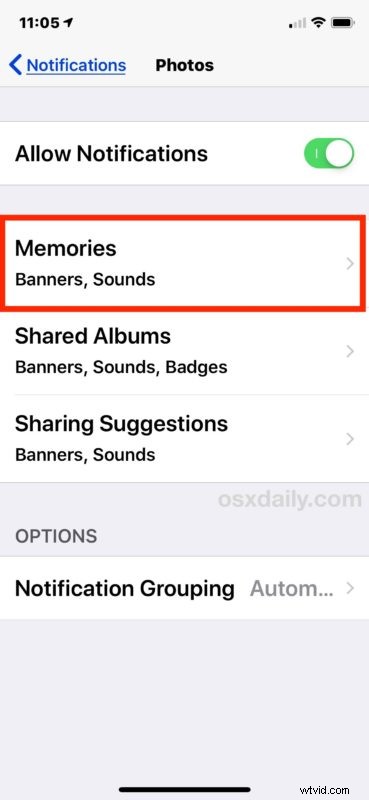
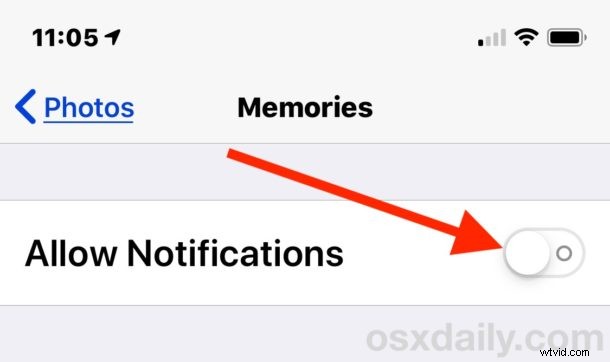
Als "Meldingen toestaan" is uitgeschakeld in de instellingen voor fotomeldingen, zal de iPhone of iPad niet langer de waarschuwingsberichten "Foto's:je hebt een nieuw geheugen" op het vergrendelscherm of in het Berichtencentrum van iOS weergeven.
Merk op dat dit de algemene Memories-functie van iOS niet uitschakelt, het schakelt gewoon de 'nieuw geheugen'-waarschuwingen uit die bij de Memories-functie komen. Bovendien schakelt dit niet alle meldingen van de Foto's-app uit, maar je kunt ze desgewenst zeker ook allemaal voor de hele app uitschakelen.
Soms kan de functie 'Je hebt een nieuw geheugen' van Foto's geweldig zijn en voorbijkomen aan beleefdheden die je graag weer wilt zien, maar andere keren kunnen de gekozen 'Herinneringen' van Foto's twijfelachtig zijn, of zelfs gebeurtenissen, mensen of afbeeldingen oproepen waar u misschien niet speciaal aan herinnerd wilt worden.
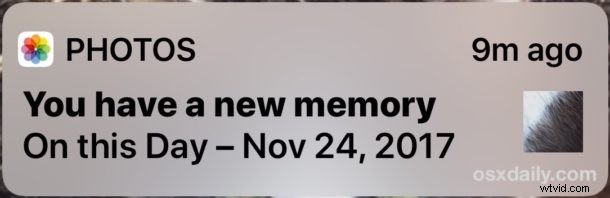
Of je deze Memories-functie wel of niet leuk vindt of niet, hangt waarschijnlijk af van hoe je de iOS Photos-app in het algemeen gebruikt, evenals wat voor soort foto's je maakt, welke foto's je bewaart en de verschillende relaties en evenementen waaraan je deelneemt. er komen veel variabelen bij kijken, dus als je niet tevreden bent met de Memories en Memories-meldingen in iOS, zet je de functie gewoon uit.
Zoals gebruikelijk met iOS, kun je de wijziging altijd ongedaan maken en de Photos Memories-meldingen opnieuw inschakelen door terug te keren naar het juiste instellingengedeelte en de schakelaar "Meldingen toestaan" voor Photos Memories opnieuw in te schakelen.
Terwijl u de instellingen voor meldingen aanpast, moet u er rekening mee houden dat u app-meldingen en waarschuwingen in iOS kunt uitschakelen via hetzelfde gedeelte Instellingen. Dit biedt een geweldige manier om alle pestwaarschuwingen en -meldingen te verwijderen die u mogelijk op uw iPhone- of iPad-scherm ziet verschijnen, of ze nu afkomstig zijn van apps van derden, of de standaardinstellingen zoals de "Nieuws" en tabloidkoppen op het iOS-vergrendelingsscherm , de tv-meldingen, de verrassende AMBER-waarschuwingen of iets anders dat je meldingen stuurt die je misschien niet wilt. Pas maar aan!
